Je comprends. Nous avons tous entendu le conseil qu'il est essentiel de sauvegarder votre site, mais avec autant d'options et de jargon technique entourant les sauvegardes, il peut être difficile de savoir par où commencer. De plus, il est facile de remettre cette tâche importante de sécurité et de maintenance jusqu'à ce qu'il soit trop tard.
N'attendez pas que le désastre frappe ! Si ce n'est pas déjà fait, c'est le moment idéal pour ajouter un plugin de sauvegarde à votre site web – mais quelle solution vous convient le mieux ?
Dans cet avis détaillé sur Duplicator, je vais examiner de plus près ce plugin de sauvegarde populaire. Au cours de cet examen approfondi de Duplicator, j'examinerai ses fonctionnalités, ses prix et son support pour voir s'il peut aider à protéger votre site web contre les menaces de sécurité et les erreurs humaines.

Avis sur Duplicator : Pourquoi l'utiliser dans WordPress ?
Vous vous sentez dépassé à l'idée de sauvegarder régulièrement vos pages et articles, votre base de données, vos médias et autres contenus ? Vous n'êtes pas seul.
Heureusement, il existe de nombreux plugins qui peuvent rendre les sauvegardes WordPress faciles. La grande question est : Duplicator en fait-il partie ?
Commençons par le début. Duplicator est un puissant plugin de sauvegarde et de migration qui peut créer des sauvegardes complètes des fichiers et de la base de données WordPress.
Vous pouvez créer des sauvegardes manuellement à tout moment, ou planifier ces sauvegardes pour qu'elles se produisent automatiquement afin de ne jamais oublier d'accomplir cette tâche importante.

Contrairement à certains autres plugins de sauvegarde, Duplicator vous permet de stocker en toute sécurité vos sauvegardes sur tous les services cloud populaires, y compris Dropbox, Google Drive, FTP, OneDrive et Amazon S3. Je suis un grand fan de cette approche car elle vous permet d'accéder à vos dernières sauvegardes depuis n'importe quel endroit, à tout moment.
Si vous avez besoin de restaurer une sauvegarde, l'assistant de récupération Duplicator vous guidera pas à pas. Croyez-moi, en cas de crise, vous apprécierez le fait que Duplicator vous tienne la main comme ça !
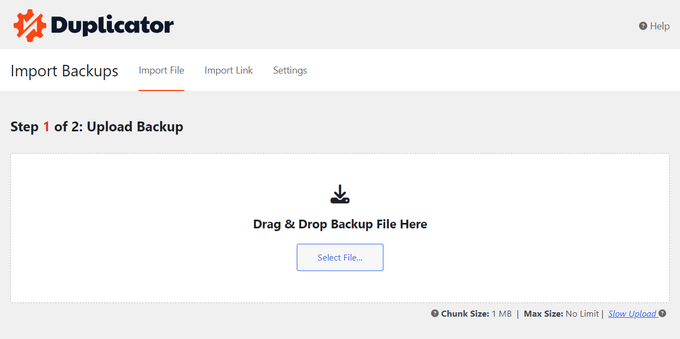
Si vous souhaitez déplacer WordPress vers un nouvel hôte ou serveur sans temps d'arrêt, Duplicator est livré avec un assistant de migration facile, un installateur simplifié, des importations de serveur à serveur, des sites préconfigurés personnalisables et une prise en charge des grands sites. C'est une liste de fonctionnalités assez prometteuse.
Si vous souhaitez déplacer WordPress vers un nouveau domaine, Duplicator détectera automatiquement la nouvelle URL et son chemin. En théorie, cela devrait vous permettre de changer le nom de domaine d'un site Web sans perdre le référencement ni casser de liens.
Si vous recherchez un plugin gratuit, vous pouvez télécharger Duplicator Lite depuis le répertoire officiel de WordPress.

Avec ce plugin gratuit, vous pouvez créer des sauvegardes manuellement à tout moment. Vous pouvez également déplacer, migrer ou cloner un site WordPress entre différents domaines ou hébergements sans interruption.
Ce sont là toutes les bases essentielles. Cependant, si vous souhaitez planifier vos sauvegardes, créer des points de récupération, migrer un réseau WordPress multisite entier et accéder à d'autres fonctionnalités avancées, vous devrez probablement passer à Duplicator Pro.
Avis sur Duplicator : Pourquoi l'utiliser dans WordPress ?
Vous pouvez sauvegarder et migrer votre site web manuellement, mais j'ai constaté que cela prend énormément de temps et d'efforts. De plus, il est beaucoup trop facile d'oublier cette tâche fastidieuse, surtout lorsque vous avez une longue liste de tâches urgentes à accomplir.
À mon avis, s'appuyer sur des sauvegardes manuelles est souvent une recette pour le désastre. C'est pourquoi les propriétaires de sites web avisés gagnent du temps en utilisant un plugin WordPress.
Dans cette optique, dans cet avis sur Duplicator, je vais faire l'expérience pratique de ce plugin populaire, pour vous aider à décider s'il s'agit du bon plugin de sauvegarde et de migration pour vous.
1. Facile à utiliser
Contrairement à certains autres plugins de sauvegarde qui ont des paramètres et des options compliqués, Duplicator a rendu super facile de sauvegarder mon site WordPress.
Pour commencer, je me suis simplement rendu sur Duplicator Pro » Backups , puis j'ai cliqué sur Ajouter nouveau.
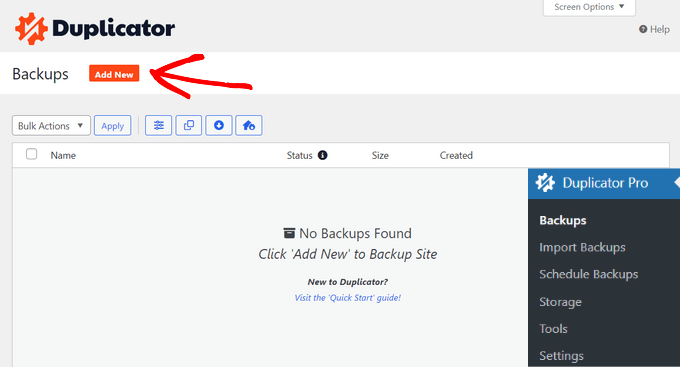
J'ai ensuite suivi les instructions à l'écran pour choisir un emplacement de stockage, sélectionner les fichiers que je voulais sauvegarder et donner un nom au fichier.
Après avoir configuré la sauvegarde, Duplicator a analysé mon blog WordPress pour s'assurer que tout était en ordre.

Tout fonctionnait bien, mais si Duplicator trouve des erreurs WordPress courantes ou des problèmes, il affichera un avertissement afin que vous puissiez dépanner l'erreur et la corriger rapidement.
Puisque j'ai obtenu une note « Bonne », j'ai simplement cliqué sur le bouton « Créer » et Duplicator a procédé à la création de ma sauvegarde.
2. Sauvegardez l'intégralité de votre site WordPress
Duplicator peut sauvegarder tous vos fichiers et bases de données, y compris vos thèmes WordPress, plugins, fichiers et filtres de tables de base de données.

Cela permet de sauvegarder facilement un site Web entier, vous n'avez donc pas à vous soucier de perdre des données importantes.
3. Créez des sauvegardes personnalisées
Parfois, je n'ai pas besoin de créer une sauvegarde complète.
Dans ce cas, Duplicator peut sauvegarder uniquement la base de données, uniquement les médias, ou vous pouvez même créer une sauvegarde personnalisée où vous choisissez exactement quels fichiers Duplicator inclut et exclut. Si vous souhaitez en savoir plus sur ce sujet, je vous recommande de lire le guide de WPBeginner sur quels fichiers WordPress vous devriez sauvegarder.

Cette flexibilité fait de Duplicator un excellent choix si vous avez plusieurs sites Web avec des exigences de sauvegarde différentes.
En excluant les fichiers et données non essentiels d'une sauvegarde, vous pouvez souvent créer des sauvegardes plus rapidement, en particulier si vous avez un très grand site Web.
Par le passé, j'ai également créé des sauvegardes partielles lorsque je craignais de manquer d'espace de stockage, ou que je voulais éviter des frais de stockage supplémentaires.
4. Planifiez des sauvegardes automatiques
Duplicator rend la création de sauvegardes manuelles assez facile. Cependant, je préfère l'approche « configurer et oublier » des sauvegardes automatiques, car il n'y a aucune chance que j'oublie de sauvegarder mon site lorsque je suis très occupé.
La bonne nouvelle est que Duplicator peut sauvegarder automatiquement votre site à des moments précis comme quotidiennement, hebdomadairement, mensuellement, voire toutes les heures. Cela m'a permis de créer une sauvegarde au jour et à l'heure qui me conviennent le mieux.

Par exemple, si je publiais un nouveau blog WordPress chaque lundi, alors je planifierais ma sauvegarde pour qu'elle s'exécute le lundi soir afin de stocker toutes mes dernières modifications. Grâce à Duplicator, la création de cette planification était aussi simple que de cocher quelques cases dans les paramètres du plugin.
5. Stockez vos sauvegardes localement ou utilisez des fournisseurs de cloud hors site
Cet avis sur Duplicator ne serait pas complet sans parler de la façon dont il stocke vos sauvegardes. La bonne nouvelle est que Duplicator vous offre de nombreuses options.
Contrairement à certains plugins de sauvegarde qui ne prennent en charge que le stockage local, Duplicator peut stocker vos sauvegardes en utilisant des fournisseurs de cloud hors site comme Dropbox, Google Drive, OneDrive et Amazon S3.
Duplicator fonctionne avec tous les Stockages Cloud compatibles S3, y compris BackBlaze B2, Wasabi et Cloudflare R2. Vous pouvez également stocker vos sauvegardes et vos packages sur n'importe quel serveur web qui prend en charge FTP ou une connexion SFTP. C'est une liste d'options impressionnante !

J'aime particulièrement le stockage cloud car il vous permet d'accéder à vos sauvegardes à tout moment et depuis n'importe quel endroit. Vous pouvez également partager facilement des sauvegardes avec d'autres membres de votre équipe et vos clients, où qu'ils se trouvent dans le monde.
Si vous craignez de manquer d'espace de stockage, vous pouvez définir le nombre maximum de sauvegardes que Duplicator peut enregistrer.
Une fois cette limite atteinte, Duplicator commencera à supprimer le package le plus ancien. Cela signifie que vous aurez toujours une sauvegarde récente, sans manquer d'espace de stockage. J'adore cette fonctionnalité, car elle ajoute à l'approche « configurer et oublier ».
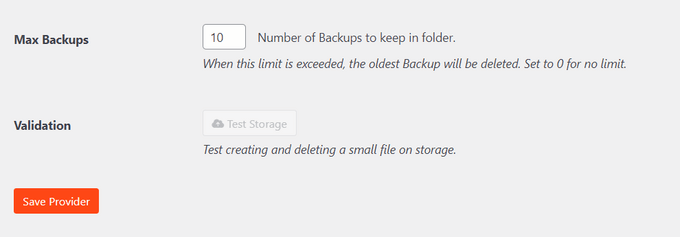
6. Notifications par e-mail et alertes
Si ma sauvegarde échoue, je veux le savoir le plus rapidement possible, afin de pouvoir résoudre le problème et continuer à effectuer des sauvegardes.
Cela dit, j'adore que Duplicator vous notifie chaque fois qu'il crée une sauvegarde et lorsqu'il rencontre un problème. De cette façon, je sais toujours exactement ce qui se passe avec mes sauvegardes sans avoir à vérifier manuellement. Ceci est particulièrement important si vous utilisez un calendrier de sauvegarde automatisé comme moi.
Par défaut, Duplicator envoie ces messages à votre e-mail d'administration WordPress. Cependant, vous pouvez facilement le modifier dans les paramètres du plugin.

Vous pouvez même envoyer la notification à plusieurs adresses, pour vous assurer que le problème est toujours traité rapidement.
Astuce : Ces notifications sont importantes, vous voudrez donc vous assurer qu'elles arrivent bien dans votre boîte de réception, et non dans le dossier spam. Dans cette optique, j'utilise un fournisseur de services SMTP pour améliorer les taux de délivrabilité et éviter tout problème lié à WordPress qui n'envoie pas correctement les e-mails. Je vous recommande de faire de même !
7. Points de récupération et restauration en 1 clic
Avec Duplicator, il est facile de restaurer WordPress à partir d'une sauvegarde. Sélectionnez simplement la sauvegarde que vous souhaitez restaurer, et Duplicator s'occupera du reste.

Pour la plupart des sites Web WordPress, le processus ne prendra que quelques minutes, votre site connaîtra donc un temps d'arrêt minimal.
Si vous ne souhaitez pas restaurer un site entier, vous pouvez restaurer des parties spécifiques, telles que la base de données ou un fichier WordPress spécifique.
Vous pouvez également définir des points de récupération. Lorsque vous aurez besoin de restaurer WordPress, votre site reviendra à ces fichiers enregistrés et à ces paramètres de base de données.

Cela vous permet de revenir rapidement à un point récent où votre site était en bon état, sécurisé et fonctionnel.
8. Assistant de migration convivial
La migration manuelle d'un site Web peut prendre beaucoup de temps et d'efforts. Vous devez déplacer la base de données, les fichiers, les plugins, le thème, etc., tout en minimisant les temps d'arrêt afin que vos utilisateurs ne voient pas un site Web défectueux. Ce n'est pas une tâche facile !
Comme je l'ai déjà mentionné dans cet avis sur Duplicator, le plugin dispose d'un assistant simple étape par étape qui vous guide tout au long du processus de migration de WordPress vers un nouvel hôte, un nom de domaine, un serveur local ou un site en ligne. Duplicator peut même migrer votre site vers des destinations où la base de données est partagée avec un autre site WordPress.
Pour ce faire, j'ai simplement suivi les instructions à l'écran pour créer un package de migration, puis je l'ai téléchargé sur mon ordinateur avec le script d'installation de Duplicator.
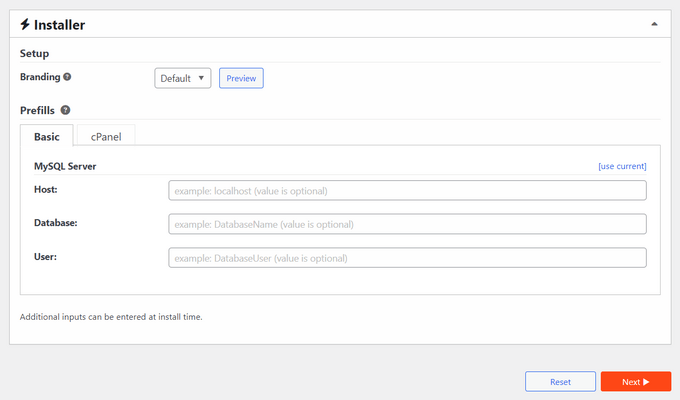
Après cela, il m'a suffi de téléverser le script d'installation et le package sur le nouveau serveur ou hôte, puis j'ai lancé l'assistant de migration. Duplicator a ensuite décompressé le package et l'a installé pour moi. J'ai été impressionné par la rapidité et la facilité de l'ensemble du processus !
Si vous migrez entre des hôtes gérés, alors Duplicator prend en charge WordPress.com, WPEngine, GoDaddy Managed, LiquidWeb Managed WordPress, et plus encore. Vous pouvez même transférer directement des packages de serveur à serveur.
Si vous avez besoin de créer plusieurs sites Web avec le même thème, les mêmes plugins, le même contenu et les mêmes paramètres, alors Duplicator peut vous faire gagner beaucoup de temps. Par exemple, si j'avais une agence de développement WordPress, je pourrais créer un site de démarrage qui contient tout le contenu et les paramètres que j'ai utilisés pour le site Web de mon client.
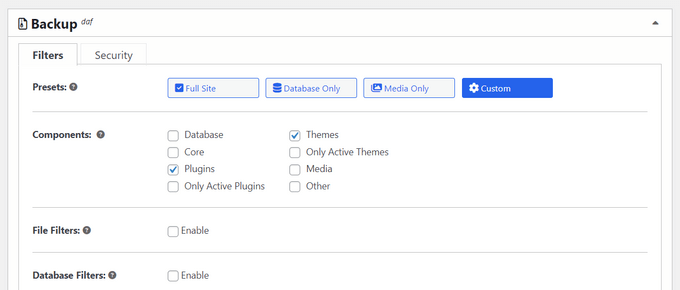
Je pourrais ensuite transformer cela en un package Duplicator et appliquer le site préconfiguré à autant de sites Web que je le souhaite. J'imagine que cela rendrait la configuration de nouveaux sites Web clients super facile.
9. Recherche et remplacement intégrés
Le problème lors de la migration vers un nouveau domaine est que la base de données fait toujours référence à vos anciennes URL par défaut. La mise à jour manuelle de ces URL pour faire référence à votre nouveau nom de domaine prend beaucoup de temps et d'efforts, et il y a toujours une chance que vous négligiez certains liens.
C'est pourquoi j'ai été heureux de constater que Duplicator peut mettre à jour vos URL automatiquement dans le cadre du processus de migration. Lors de la migration d'un site, ajoutez simplement votre ancien domaine dans la boîte « Rechercher » et le nouveau nom de domaine dans la boîte « Remplacer », et Duplicator s'occupera du reste.
Cela signifie que vous n'avez pas à vous soucier de faire ce changement manuellement ou d'installer un plugin qui effectue la recherche et le remplacement pour vous. C'est une fonctionnalité révolutionnaire si vous avez jamais besoin de migrer votre site.
10. Prise en charge de Multisite et des grands sites Web
Voulez-vous sauvegarder un réseau WordPress multisite entier ?
Duplicator vous permet de sauvegarder des réseaux multisite et des sous-sites au sein d'un réseau WordPress multisite. Vous pouvez même installer un sous-site comme un site Web autonome.
De même, Duplicator est conçu pour fonctionner de manière transparente avec de très grands sites Web. Cela signifie que vous pouvez créer une sauvegarde complète, quelle que soit la quantité de données et de contenu sur votre site. En fait, selon le site Web de Duplicator, quelqu'un a utilisé le plugin pour migrer avec succès un site de 100 Go – c'est assez impressionnant !
De plus, Duplicator peut effectuer des importations de paquets directement depuis n'importe quelle URL, vous n'avez donc pas besoin de télécharger le paquet sur votre ordinateur au préalable. D'après mon expérience, cela peut être une aubaine lors de la migration de très grands sites Web.
11. Support professionnel et communautaire
Tout au long de la rédaction de cet avis sur Duplicator, j'ai été impressionné par la facilité avec laquelle il est possible de créer des sauvegardes complètes de fichiers et de bases de données WordPress avec Duplicator. Cependant, les sauvegardes sont essentielles pour la sécurité et la gestion des données, vous pourriez donc parfois avoir besoin d'aide supplémentaire.
Je préfère généralement rechercher les problèmes moi-même, donc la documentation en ligne détaillée de Duplicator a été d'une grande aide lors de la rédaction de cet avis.

Il existe également un blog Duplicator où j'ai trouvé des articles approfondis couvrant tout, de l'utilisation du plugin aux conseils généraux tels que comment créer et utiliser un site web de staging.
Mieux encore, vous pouvez accéder à toutes ces ressources, que vous téléchargiez le plugin Duplicator gratuit ou que vous achetiez une licence premium. C'est toujours formidable quand un plugin met des ressources à la disposition de tous.

Si vous passez à la version premium du plugin, vous aurez également accès à un support professionnel.
Il suffit de soumettre une demande de support dans votre compte, et l'équipe Duplicator s'efforcera de répondre dans les 24 heures, du lundi au vendredi.

Avis sur Duplicator : Tarifs et forfaits
Si vous recherchez un plugin de sauvegarde manuelle gratuit, vous ne vous tromperez pas avec Duplicator Lite.
Cependant, les sauvegardes sont cruciales pour assurer la sécurité et le bon fonctionnement de votre site web, je vous encourage donc à créer un calendrier automatisé. Cela implique de passer à un plan premium, car tous les plans payants de Duplicator incluent des sauvegardes automatisées.

Bien que chaque plan inclue cette fonctionnalité indispensable, il existe quelques différences clés :
- Basique. Pour 49,50 $ par an, vous pouvez utiliser Duplicator Pro sur 2 sites web. Vous pouvez stocker vos sauvegardes sur tous les principaux services cloud et accéder à des outils de migration avancés. C'est parfait si vous souhaitez déplacer WordPress d'un serveur local vers un site en ligne, ou migrer vers un nouveau nom de domaine ou un nouvel hébergeur.
- Plus. Au prix de 99,50 $ par an, ce plan vous permet d'utiliser Duplicator sur jusqu'à 5 sites web. Vous pouvez également personnaliser le fichier d'installation avec votre propre identité visuelle, régénérer les clés SALT de WordPress et créer des sauvegardes horaires. Les sauvegardes horaires font de Plus un excellent choix pour les boutiques en ligne et les sites de commerce électronique, où vous souhaitez éviter de perdre des informations importantes sur les commandes ou les clients.
- Pro. Pour 199,50 $ par an, vous pouvez migrer un réseau multisite complet, installer un sous-site sur un site web autonome, ou installer un sous-site dans un autre réseau multisite. Cela dit, Duplicator Pro est une excellente option si vous gérez un réseau WordPress multisite. Cependant, vous pouvez également utiliser Duplicator sur jusqu'à 20 sites web, je peux donc imaginer que Pro convienne également aux agences de développement WordPress, ou à toute personne possédant de nombreux sites web différents.
- Élite. Au prix de 299,50 $ par an, ce plan vous permet d'utiliser Duplicator Pro sur un maximum de 100 sites Web. C'est assez généreux, donc le plan Élite est parfait si vous avez besoin d'un moyen facile de sauvegarder une longue liste de sites Web clients.
Avis sur Duplicator : en vaut-il la peine ?
Pour conclure cet avis sur Duplicator, je suis convaincu que c'est le meilleur plugin de sauvegarde et de migration pour WordPress. Il vous permet de créer autant de sauvegardes que vous le souhaitez et de les planifier à intervalles réguliers. D'après mon expérience, ce sont des fonctionnalités indispensables pour tous les propriétaires de sites Web et de blogs.
Duplicator dispose également d'un assistant de migration convivial qui vous montre comment déplacer WordPress vers un nouveau hébergeur, serveur, nom de domaine, ou même un réseau multisite différent. Si vous prévoyez de migrer votre site à tout moment, cela peut vous épargner beaucoup de tracas.
Tous les plans Duplicator prennent en charge les sauvegardes automatiques. Cependant, si vous gérez un site d'adhésion actif ou une place de marché en ligne, je vous recommande de passer à Duplicator Plus ou supérieur. Cela vous permet de planifier des sauvegardes horaires, afin de garder toutes vos données récentes d'utilisateurs ou de clients en sécurité. C'est pratiquement essentiel si vous vendez quoi que ce soit en ligne.
Pendant ce temps, Duplicator Pro débloque des fonctionnalités puissantes qui peuvent vous aider à gérer les réseaux multisites WordPress. Il vous permet également d'utiliser Duplicator Pro sur un maximum de 20 sites Web, c'est donc un bon choix si vous gérez des sites Web clients ou possédez même un portefeuille de sites.
Enfin, vous pouvez utiliser Duplicator Pro sur jusqu'à 100 sites Web avec un plan Elite. Cela en fait un choix pratique pour les agences, les développeurs et les freelances qui ont besoin d'une solution unique qu'ils peuvent utiliser sur tous les sites de leurs clients.
Revue de Duplicator : FAQ
Le plugin Duplicator est-il gratuit ?
Oui ! Il existe un plugin Duplicator gratuit qui vous permet de créer des sauvegardes complètes ou des sauvegardes de base de données uniquement. Si vous gérez un blog WordPress ou un site Web plus petit et personnel, cela pourrait être tout ce dont vous avez besoin.
Cependant, Duplicator Pro vous donne beaucoup plus de contrôle. En quelques clics, vous pouvez personnaliser complètement les données incluses dans vos sauvegardes, et même sauvegarder du contenu supplémentaire tel que votre médiathèque. Vous pouvez également planifier des sauvegardes automatiques, sauvegarder votre site sur de nombreux services de stockage cloud tiers différents, et accéder à une tonne d'autres fonctionnalités avancées.
Cela dit, je recommanderais un plan Duplicator premium par rapport à la version gratuite.
Quel est le meilleur plugin de sauvegarde pour WordPress ?
Chaque site web ou blog est différent, donc la meilleure option pour vous variera. C'est pourquoi il est si important d'essayer de nombreux plugins de sauvegarde différents, tels que UpdraftPlus et Jetpack VaultPress Backup.
Cela dit, Duplicator est le meilleur plugin de sauvegarde que j'ai personnellement utilisé. En particulier, si vous gérez un site web de petite à moyenne taille et que vous souhaitez éviter de payer des frais mensuels élevés, je vous recommande de jeter un œil attentif à Duplicator – il pourrait être exactement ce que vous recherchez.
Que fait Duplicator Pro ?
Duplicator Pro facilite la sauvegarde, la migration et le clonage de votre site WordPress. Vous pouvez également stocker vos sauvegardes sur tous les services de stockage cloud les plus populaires, y compris Dropbox, Microsoft OneDrive, Amazon S3 et Google Drive.
En cas de catastrophe, vous pouvez restaurer votre site en quelques clics, sans aucun problème. Cela dit, Duplicator Pro est une excellente option pour quiconque souhaite renforcer la sécurité de son site web. D'après mon expérience, vous ne pouvez pas non plus battre un plugin comme Duplicator, en matière de tranquillité d'esprit.
WPBeginner utilise-t-il Duplicator ?
Oui ! Nous utilisons Duplicator pour sauvegarder plusieurs de nos sites de plugins premium, afin de ne perdre aucune information client ou commande importante. Nous avons également utilisé Duplicator pour diverses migrations et il s'est toujours avéré fiable, même pour des migrations complexes.
Comment installer Duplicator ?
Vous pouvez installer et activer Duplicator comme n'importe quel autre plugin WordPress – c'est super simple ! Après cela, je vous recommande de consulter comment sauvegarder votre site WordPress pour des instructions détaillées étape par étape.
Ressources supplémentaires
La création d'un site WordPress sécurisé et résilient va au-delà du simple choix du bon plugin de sauvegarde.
Cela dit, j'ai rassemblé une liste de ressources qui couvrent différents aspects de la sécurité WordPress. Ces articles offrent plus d'informations et des étapes pratiques pour garder votre site protégé et sans problèmes.
- Le guide ultime pour accélérer les performances de WordPress : Apprenez à améliorer la vitesse de votre site avec des conseils et des stratégies applicables. Ce guide couvre tout, des plugins de mise en cache à l'optimisation avancée du serveur, vous aidant à offrir des temps de chargement rapides et une meilleure expérience utilisateur.
- Meilleurs plugins de sécurité WordPress pour protéger votre site : Dans cet article, vous trouverez notre meilleure sélection des meilleurs plugins de sécurité pour protéger votre site contre les pirates, le code malveillant et d'autres menaces courantes.
- Guide du débutant pour le dépannage des erreurs WordPress : C'est une ressource incontournable si vous rencontrez des problèmes avec votre site WordPress. Il adopte une approche simple, étape par étape, pour identifier et résoudre toutes sortes d'erreurs courantes, vous aidant à remettre votre site sur les rails.
- Comment créer facilement un site de staging pour WordPress (étape par étape) : Découvrez comment configurer un site de staging pour tester les mises à jour et les modifications sans risquer votre site en ligne.
J'espère que cet avis sur Duplicator Pro vous a aidé à décider si c'est le bon plugin de sauvegarde et de migration pour vous. Vous pouvez également consulter notre guide ultime de sécurité WordPress, ou découvrir notre sélection d'experts des meilleurs plugins de formulaire de contact.
Si cet article vous a plu, abonnez-vous à notre chaîne YouTube pour des tutoriels vidéo WordPress. Vous pouvez également nous retrouver sur Twitter et Facebook.

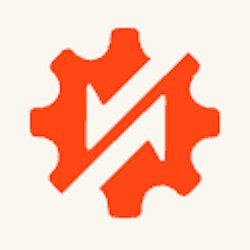

Brenda Williams
Duplicator a rendu la migration de mon site web un jeu d'enfant ! Il est convivial et a fait le travail sans aucun problème. Je le recommande vivement à tous ceux qui cherchent à déplacer ou à sauvegarder leur site !